Risolto il problema con "\computer non accessibile. Potresti non avere l'autorizzazione per utilizzare questa risorsa di rete"
In questo articolo, scriverò una guida alla risoluzione(troubleshooting guide) dei problemi per la condivisione di file(file sharing) o il collegamento in rete tra due computer. Sfortunatamente, Windows può essere schizzinoso e anche se potresti pensare che tutto dovrebbe funzionare, l'accesso a una condivisione su un altro computer potrebbe non riuscire.
In precedenza ho scritto un articolo su come collegare in rete due computer che eseguono entrambi Windows e ho anche scritto su come collegare due computer in modalità wireless e condividere i dati!
Quindi, se hai letto uno di questi due articoli, ma non riesci ancora ad accedere a una condivisione su un altro computer sulla stessa rete, prova i seguenti suggerimenti per la risoluzione dei problemi!
Risolvere i problemi di condivisione di rete
1. Gruppo(Workgroup) di lavoro : assicurati che ogni computer a cui desideri accedere sia nello stesso gruppo di lavoro. Il nome del gruppo di lavoro dovrebbe essere esattamente lo stesso su ogni computer. Inoltre, assicurati di utilizzare lo stesso caso per i nomi (tutti in alto o tutti in basso).
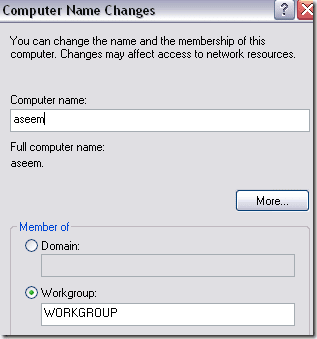
In Windows 7 e versioni successive, fai clic su Start , digita gruppo di lavoro(workgroup) e quindi seleziona Modifica nome gruppo di lavoro(Change workgroup name) . Fare clic sul pulsante Modifica(Change) per modificare il nome del gruppo di lavoro(workgroup name) .

2. Gruppo Home(HomeGroup) – Windows 7 ha introdotto una nuova funzionalità chiamata Gruppo Home(HomeGroup) che imposta automaticamente tutto in modo da poter condividere file tra computer Windows 7(Windows 7) , Windows 8 e Windows 10 .

Dai un'occhiata ai miei post su come configurare un gruppo home in Windows e come risolvere eventuali problemi con i gruppi home .
3. Condivisione di file e stampanti(File and Printer Sharing) : assicurarsi che la condivisione di file e stampanti(file and printer sharing) sia attivata per la scheda di rete(network adapter) . Puoi abilitarlo andando su Pannello(Control Panel) di controllo , Connessioni di rete(Network Connections) , facendo clic con il pulsante destro del mouse sulla connessione di rete(network connection) , scegliendo Proprietà(Properties) e assicurandoti che Condivisione file e stampanti per reti Microsoft(File and Printer Sharing for Microsoft Networks) sia selezionato.
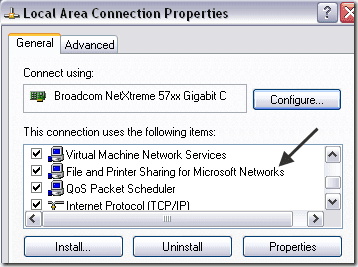
In Windows 7 e versioni successive, devi andare su Centro connessioni di rete e condivisione( Network and Sharing Center) , quindi fare clic su Impostazioni di condivisione avanzate(Advanced Sharing Settings) e attivarlo lì.

4. Correggere la sottorete e gli indirizzi IP(Correct Subnet and IP addresses) – Non dovresti davvero avere questo problema se tutti i tuoi computer sono collegati allo stesso router, ma vale comunque la pena menzionarlo.
Assicurati che la subnet mask e il gateway predefinito( Default Gateway) siano gli stessi per tutti i computer. Se questi non sono gli stessi, avrai problemi a connettere i computer sulla rete.
Puoi visualizzare questi dettagli andando su Start , Esegui(Run) , digitando CMD e quindi digitando IPCONFIG /ALL al prompt dei comandi(command prompt) su ciascun computer.
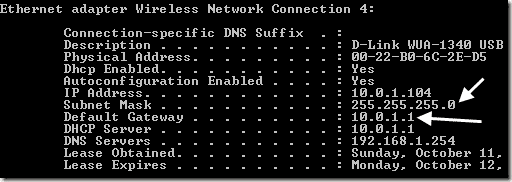
5. Controlla i firewall:(Check Firewalls – ) il mio suggerimento qui sarebbe prima disabilitare Windows Firewall su tutti i computer e quindi provare ad accedere alle cartelle condivise. Inoltre, assicurati di disabilitare tutti i programmi firewall di terze parti come Norton o Comodo(Norton or Comodo) .
Se ritieni che la condivisione funzioni con il firewall disattivato, assicurati di aggiungere Condivisione file e stampanti(File and Printer Sharing) all'elenco delle eccezioni in Windows Firewall e nei programmi firewall di terze parti.

6. Autorizzazioni condivise(Shared Permissions) : se stai ricevendo il messaggio Potresti non avere l'autorizzazione per utilizzare questa risorsa di rete... Accesso negato(You might not have permission to use this network resource…Access is Denied) , il problema potrebbe anche essere che le autorizzazioni per la directory condivisa non sono impostate correttamente.
A seconda che tu stia utilizzando XP Home o XP Pro(XP Home or XP Pro) , dovrai configurare correttamente la condivisione. Per XP Home , è possibile condividere file solo utilizzando Condivisione file semplice(Simple File Sharing) . È abbastanza facile perché hanno una procedura guidata che ti guida attraverso il processo di condivisione(sharing process) .

Per XP Pro, è necessario disabilitare la condivisione file semplice(disable Simple File Sharing) e impostare le autorizzazioni NTFS e le autorizzazioni di condivisione per consentire a tutti l'accesso(everyone access) . Per maggiori dettagli, consulta il mio post sull'impostazione delle autorizzazioni di file/cartelle o su come condividere file tra computer.
7. Use TCP/IP Protocol – Probabilmente non devi preoccuparti nemmeno di questo, ma solo per coprire tutte le basi, devi assicurarti che i computer sulla rete stiano tutti utilizzando il Internet TCP/IP protocol per comunicare e non IPX/SPX or NetBEUI .
Puoi andare su Start , Pannello(Control Panel) di controllo , Connessioni di rete(Network Connections) , fare clic con il tasto destro sulla connessione di rete(network connection) , scegliere Proprietà(Properties) e vedere quale protocollo è elencato nella casella di riepilogo(list box) .
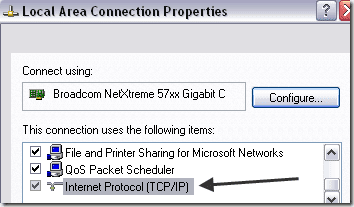
8. Nome utente e password(Username and Passwords) : se hai eseguito tutto correttamente e non riesci ancora a connetterti, puoi anche provare ad assicurarti che i nomi utente e le password su tutti i computer siano esattamente gli stessi.
È meglio avere password su tutti gli account e creare un nuovo account su ogni computer con lo stesso nome utente e password(username and password) . A volte è importante creare un nuovo account invece di modificare semplicemente il nome o la password(name or password) di un account esistente. Assicurati(Make) che gli account siano amministratori(Administrators) .
Inoltre, è importante sapere che potresti non essere in grado di connetterti a una condivisione di rete(network share) se il computer host(host computer) non dispone di una password per l' account utente(user account) . Puoi disattivare la condivisione protetta da password, che rimuoverà il requisito sopra menzionato, ma è molto meno sicuro.
9. Nomi computer(Computer Names) : assicurarsi che i nomi NetBIOS(NetBIOS name) per tutti i computer siano univoci. I nomi NetBIOS(NetBIOS name) sono solo 8 caratteri, quindi se hai nominato un computer JohnnyBoy1 e JohnnyBoy2(computer JohnnyBoy1 and JohnnyBoy2) , avranno lo stesso nome NetBIOS(NetBIOS name) .
Assicurati(Make sure) che i primi otto caratteri del nome di un computer(computer name) siano univoci, altrimenti avrai problemi. Tieni presente che questo è solo un problema con le versioni molto vecchie di Windows . Non è necessario farlo per Windows 7 e versioni successive.
10. Politica di sicurezza locale:(Local Security Policy – ) un altro motivo per cui potresti non essere in grado di accedere a un altro computer attraverso la rete è a causa di una politica di sicurezza(security policy) locale .
È possibile accedere a Pannello(Control Panel) di controllo , Strumenti di amministrazione(Administrative Tools) , Criteri di sicurezza locali(Local Security Policy) , Criteri locali(Local Policies) , Opzioni di (Options)sicurezza(Security) . Ora trova la seguente politica:
Network access: Do not allow anonymous enumeration of SAM accounts and shares
Assicurarsi che il valore sia impostato su Disabilitato(Disabled) . Inoltre, assicurati di disabilitare solo l'impostazione che dice " Account SAM e condivisioni(SAM accounts and shares) " non quella che dice solo "Account SAM".
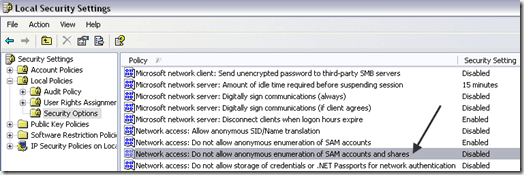
11. Disinstalla antivirus e Internet Security(Uninstall anti-virus and Internet Security) – Infine(Finally) , assicurati che tutti i tuoi programmi antivirus siano disattivati o disinstallati per testare la connessione. Se disponi di programmi di sicurezza Internet(Internet Security program) come Norton Internet Security o Kaspersky Internet Security(Norton Internet Security or Kaspersky Internet Security) , disabilitali!
Questo è tutto! Questi sono tutti i suggerimenti che mi vengono in mente per risolvere i problemi di condivisione dei file in Windows ! Se ancora non riesci ad accedere a una condivisione di rete(network share) , pubblica ciò che hai provato fino ad ora e cercherò di aiutarti. Divertiti!
Related posts
Risolto il problema con "Impossibile eliminare la cartella. È necessaria l'autorizzazione per eseguire questa azione"
Come correggere l'errore "Errore di pagina nell'area non paginata".
Come risolvere "Impossibile caricare l'immagine. Tocca per riprovare” Errore di Instagram
Come Fix Disney Plus Error Code 83
Come Fix Hulu Error Code RUNUNK13
Correggi le icone del desktop mancanti o scomparse in Windows
Appartamento Panel Display Technology Demystified: TN, IPS, VA, OLED e altro ancora
Come risolvere Spotify Web Player non funzionante
10 Best Ways a Child Proof Your Computer
Correggi l'errore di Windows Live Mail 0x800CCC0B
Correggi l'errore "Non sono disponibili dispositivi Mixer attivi" in Windows
Come risolvere il codice di errore Netflix UI3012
Come riparare o riparare uno smartphone bagnato o danneggiato da liquidi
Come correggere le pagine Web che non si caricano
Come Fix Netflix Error Code NW-2-5
Come Fix Disney+ Error Code 73
Come Fix Twitch Error 3000
Come risolvere il messaggio di errore "Impossibile riprodurre questo DVD" di Windows Media Player
Come risolvere l'errore Netflix 113 su Apple TV
Come Fix Netflix Error Code UI-800-3
